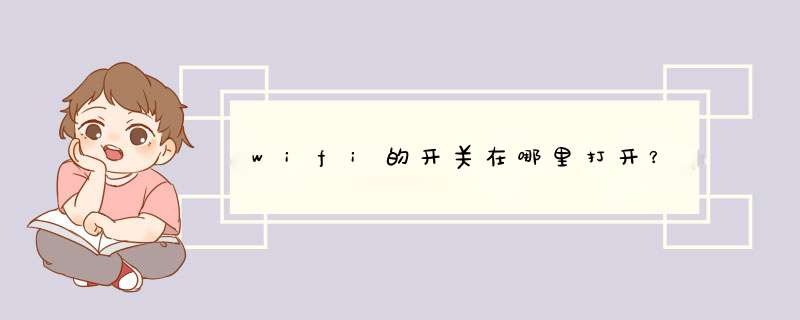
1、重启手机尝试
重启手机后再次开启WLAN,查看是否恢复使用。
2、升级系统版本
将手机升级至最新版本使用查看。
3、重置网络设置
进入设置--系统管理--备份与重置--重置网络设置--重置设置,再使用查看。
*注:重置网络设置会重置WLAN、移动数据网络和蓝牙连接记录
4、还原所有设置
进入设置--系统管理/更多设置--备份与重置/恢复出厂设置--还原所有设置,根据屏幕提示 *** 作。
*注:还原所有设置不会删除任何数据或媒体文件,仅会还原手机的所有设置,部分第三方应用帐号需要重新登录,请确认不影响软件使用后再进行 *** 作,若有重要的资料和数据建议可以提前备份好。
5、服务中心检测
若以上方法未能解决您的问题,请您提前备份好手机数据,携带手机和购机凭证前往vivo客户服务中心检测,关注微信公众号“vivo”或者“vivo客户服务”进行查询服务中心地址电话,建议去之前电话联系,确保有工作人员接待再过去,避免耽误宝贵时间白跑一趟。
打开电脑wifi无线开关的方法1:
1、如果是win10系统的话;点击任务栏右下方的“ *** 作中心”图标。
2、打开“所有设置”,如图。
3、点击“网络和internet”,如图。
4、然后左侧选择“WLAN”,在右边点击WLAN“开/关”打开,如图。
5、然后选择一个网络,输入密码连接即可。
打开电脑wifi无线开关的方法2:
1、还有一种方法就是:一般在笔记本键盘上都有无线网络开关按键,配合FN功能键可以打开,具体方法找到笔记本键盘上的【Fn】键按住不放。
2、然后再找到并按下键盘上的无线开关键。
(有的是【F2】键,有的是【F5】键,也有的是【F12】键,不同笔记本不同键,不管在什么键上,大家一定要认识的无线图标,这样遇到不同的笔记本电脑,只要找到用来表示无线网络开关的小图标,再通过键盘组合快捷键就能轻松开启了)
3、此时会看到无线网络的指示灯亮。说明无线网络已经打开。
打开电脑wifi无线开关的其他方法:
1、对于老式电脑,它会有一个打开电脑wifi无线的手动开关,是在笔记本周围有一个可以拨动的开关,这种比较简单直接拨到ON上,此时无线网络的指示灯亮,说明无线网络已经打开。
2、对于一部分电脑,点击windows键+X,就会出现一个对话框,点击【打开无线】即可。
1、使用WIFI万能钥匙打开WIFI网前,要先打开数据。否则连接WIFI网,程序要提示先要打开数据连接。
2、进入WIFI万能钥匙后,左下角有连接,点击这里,就进入连接的页面。
3、如果WIFI开关没有打开,页面就是空白,打开手机上WIFI开关后,万能钥匙自动为您搜索附近的WIFI,一条条罗列出来。
4、已经分享出来的WIFI号的右边,有个钥匙图标,没有分享的没有这个图标。有这个图标的WIFI号才打得开。
5、点击钥匙图标,在d出的选单最左边,有一个钥匙图标,这就是钥匙连接按钮,点击后万能钥匙就开始连接这个WIFI号了。
欢迎分享,转载请注明来源:内存溢出

 微信扫一扫
微信扫一扫
 支付宝扫一扫
支付宝扫一扫
评论列表(0条)